怎么关闭触摸板 win10?win10笔记本关闭触摸板的方法!
时间:2017-04-06 来源:互联网 浏览量:522
在Win10系统中,该如何关闭触摸板?大多使用win10笔记本的用户都是使用外接鼠标的,由于笔记本的键盘下方都会有一个触摸板,在打字的时候经常会碰到特别是冬天,穿了厚重的衣服,导致鼠标乱移动的情况。SO,在本文中【系统粉】将给大家分享下关闭win10系统触摸板功能的操作方法!
步骤:
1、在键盘上按下【Win+I】组合键打开【windows 设置】,在下面点击【设备】;
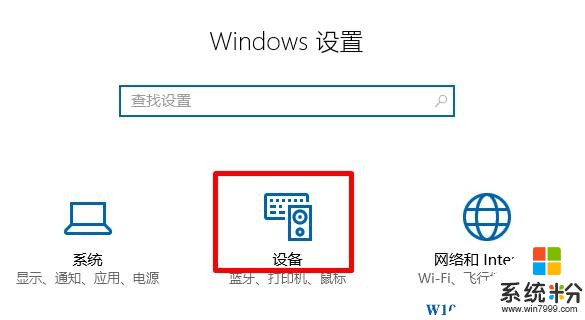
2、在左侧点击【鼠标和触摸板】;
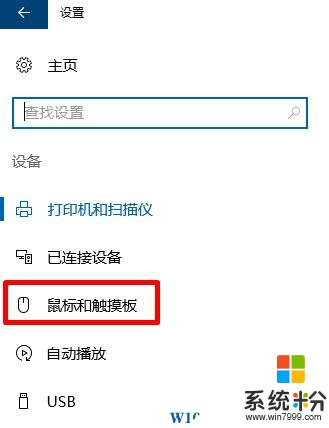
3、在右侧【触摸板】下点击【其他鼠标选项】;

4、切换到【Clickpad】选卡,点击【禁用】即可。
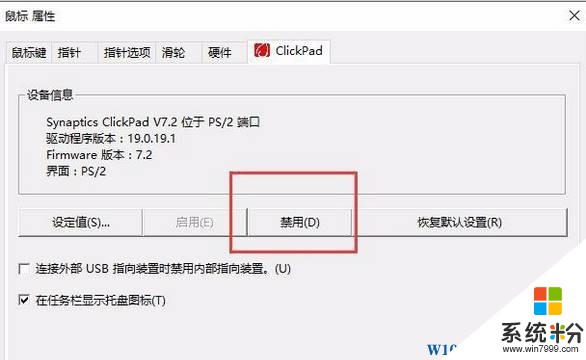
以上就是win10笔记本禁用触摸板的方法!
步骤:
1、在键盘上按下【Win+I】组合键打开【windows 设置】,在下面点击【设备】;
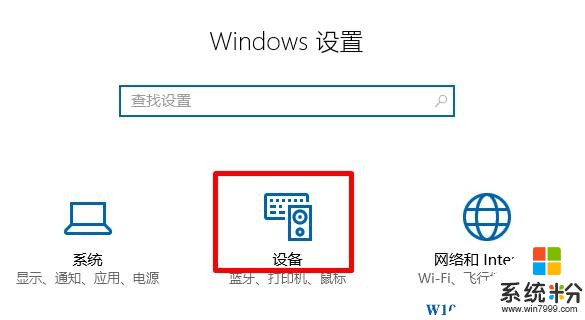
2、在左侧点击【鼠标和触摸板】;
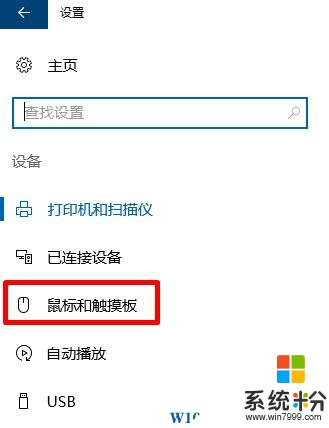
3、在右侧【触摸板】下点击【其他鼠标选项】;

4、切换到【Clickpad】选卡,点击【禁用】即可。
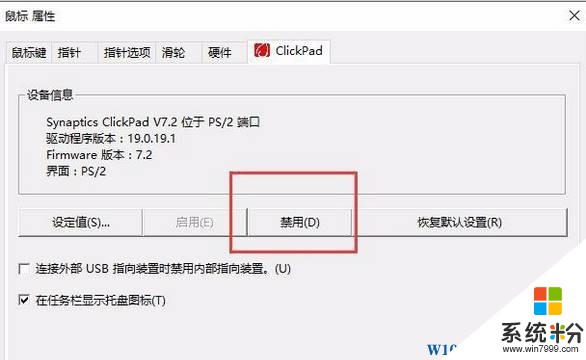
以上就是win10笔记本禁用触摸板的方法!
我要分享:
相关教程
- ·win10笔记本触摸板怎么关?关闭笔记本触摸板的操作方法!
- ·win10关触摸板 win10系统如何关闭笔记本电脑的触摸板
- ·Win10笔记本触摸板关闭和打开有哪些方法 Win10笔记本触摸板关闭和打开方法有哪些
- ·win10系统笔记本电脑怎样关闭触摸屏。 win10系统笔记本电脑关闭触摸屏的方法。
- ·thinkpad笔记本win10系统关闭触摸板的方法 如何在thinkpad笔记本win10系统之下把触摸板给关闭
- ·w10华硕笔记本触摸板如何打开|w10触摸笔记本打开的方法
- ·桌面文件放在d盘 Win10系统电脑怎么将所有桌面文件都保存到D盘
- ·管理员账户怎么登陆 Win10系统如何登录管理员账户
- ·电脑盖上后黑屏不能唤醒怎么办 win10黑屏睡眠后无法唤醒怎么办
- ·电脑上如何查看显卡配置 win10怎么查看电脑显卡配置
win10系统教程推荐
- 1 电脑快捷搜索键是哪个 win10搜索功能的快捷键是什么
- 2 win10系统老是卡死 win10电脑突然卡死怎么办
- 3 w10怎么进入bios界面快捷键 开机按什么键可以进入win10的bios
- 4电脑桌面图标变大怎么恢复正常 WIN10桌面图标突然变大了怎么办
- 5电脑简繁体转换快捷键 Win10自带输入法简繁体切换快捷键修改方法
- 6电脑怎么修复dns Win10 DNS设置异常怎么修复
- 7windows10激活wifi Win10如何连接wifi上网
- 8windows10儿童模式 Win10电脑的儿童模式设置步骤
- 9电脑定时开关机在哪里取消 win10怎么取消定时关机
- 10可以放在电脑桌面的备忘录 win10如何在桌面上放置备忘录
win10系统热门教程
- 1 win10音量图标无法开启怎么修复【图文】
- 2 Win10正式版UserManager服务老是自动变成禁用怎么解决?附方法
- 3 win10如何取消开机密码,win10取消开机密码方法
- 4Win10彻底卸载自带应用PowerShell命令图文教程
- 5Win10文件无法删除提示需要权限的解决方式有哪些 Win10文件无法删除提示需要权限该如何解决
- 6win10 便签小工具如何打开?Wi10快速打开便签工具的方法!
- 7Win10组策略编辑器打不开该怎么办?win10打不开组策略编辑器的解决方法!
- 8win10占用空间 大如何解决 win10占用空间大的解决方法
- 9windows7系统怎么升级 如何将Win7免费升级到Win10系统
- 10win10电脑屏幕颜色怎么校准|win10电脑屏幕校准方法
最新win10教程
- 1 桌面文件放在d盘 Win10系统电脑怎么将所有桌面文件都保存到D盘
- 2 管理员账户怎么登陆 Win10系统如何登录管理员账户
- 3 电脑盖上后黑屏不能唤醒怎么办 win10黑屏睡眠后无法唤醒怎么办
- 4电脑上如何查看显卡配置 win10怎么查看电脑显卡配置
- 5电脑的网络在哪里打开 Win10网络发现设置在哪里
- 6怎么卸载电脑上的五笔输入法 Win10怎么关闭五笔输入法
- 7苹果笔记本做了win10系统,怎样恢复原系统 苹果电脑装了windows系统怎么办
- 8电脑快捷搜索键是哪个 win10搜索功能的快捷键是什么
- 9win10 锁屏 壁纸 win10锁屏壁纸设置技巧
- 10win10系统老是卡死 win10电脑突然卡死怎么办
